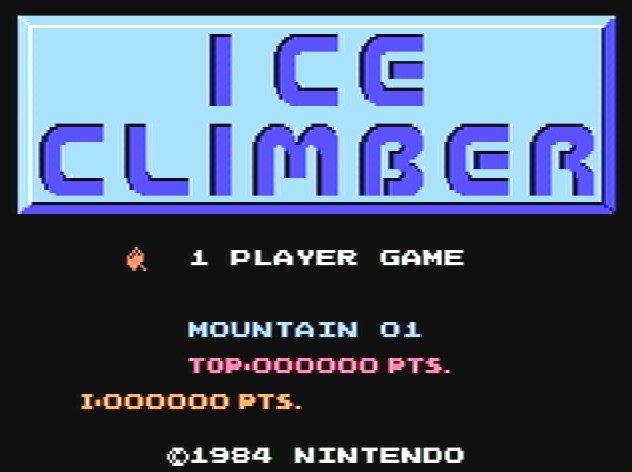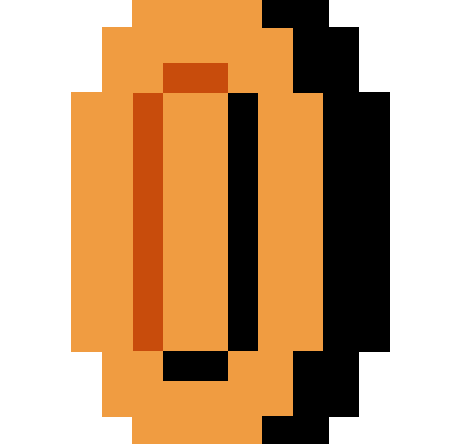Twitch только что представил совершенно новую функцию цели, которую вы можете показать в своей трансляции. В течение многих лет у нас были наложения целей от сторонних инструментов, таких как Stream Elements и Streamlabs. Однако эти инструменты означают необходимость настройки еще одного приложения для вашего потока.
Если вы хотите, чтобы все было просто, вам понравится этот новый оверлей цели Twitch. В этой статье я покажу вам, как настроить цель с помощью Twitch. Вы можете использовать это, чтобы настроить цель подписчика или цель подписчика.
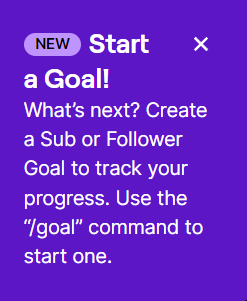
Как настроить цель изначально на Twitch
Вы можете установить цель до того, как выйдете в эфир, или вы также можете сделать это во время эфира. В этом уроке я буду делать это в автономном режиме, но шаги те же.
- Перейдите на Twitch.tv и нажмите на изображение своего профиля в правом верхнем углу.
- В раскрывающемся списке нажмите Панель инструментов для авторов.
- В панели инструментов создателя перейдите к окну чата. (Это также можно сделать в вашем чате в любом месте).
- В чате введите /goal и нажмите Enter. Появится экран ниже, где мы можем настроить нашу цель.
- Здесь мы можем редактировать параметры цели. Первое, что нужно отредактировать, — это тип цели . Вы можете создать цель подписчика или цель подписчика.
- Вы можете изменить целевое количество подписчиков/подписчиков, щелкнув карандаш справа от числа.
- В Описание вы можете добавить описание, объясняющее, какова ваша цель. Например, «Помогите мне связаться с партнером».
- Скопируйте исходный код браузера, если вы хотите использовать оверлей цели в своей трансляции в OBS или Streamlabs.
- Нажмите Начать цель
Как только вы начнете свою цель, вы увидите баннер в своем чате. Это также появится, чтобы поздравить вас, когда вы достигнете своей цели.
Если вы хотите отобразить оверлей цели в вашей реальной трансляции, вам нужно будет добавить его в свое программное обеспечение для потоковой передачи, используя ссылку, которую мы скопировали ранее (Источник браузера).
Как добавить оверлей цели Twitch в OBS
Если вы хотите отобразить цель в своем потоке, вам нужно будет добавить ее в качестве источника браузера в OBS. Следуйте инструкциям ниже, чтобы настроить его.
- Открыть ОБС студию
- Нажмите на кнопку «+», чтобы добавить источник
- Выберите Источник браузера и дайте ему имя (Цель подписчика). Нажмите «ОК».
- В разделе URL вставьте ссылку, которую мы получили от Twitch ранее. Установите ширину на 1920 и высоту на 400. Вы можете нажать OK, чтобы добавить источник в свою сцену.
- После того, как вы добавили наложение на свою сцену, вы можете отрегулировать размер, щелкнув и перетащив края. Расположите цель там, где она лучше всего подходит для вашей сцены.
Вы успешно добавили оверлей цели в OBS.
Как добавить оверлей цели Twitch в Streamlabs
Если вы хотите отобразить цель в своей сцене Streamlabs, вам нужно будет добавить ее через источник браузера. Чтобы добавить его, выполните следующие действия:
- Откройте приложение Streamlabs
- В разделе источников нажмите на «+» и выберите «Источник браузера» -> «Добавить источник».
- Затем вы можете дать своему источнику имя (Цель подписчика) -> Добавить источник.
- Теперь мы можем добавить нашу ссылку, которую мы скопировали ранее с Twitch. Вставьте его в раздел URL
- Установите ширину на 1920 и высоту на 400. Теперь вы можете нажать «Готово», и наложение цели будет в вашей сцене.
- Нажмите на край наложения цели и перетащите его, чтобы изменить размер наложения по своему вкусу. Затем вы можете перетащить его в любое место на вашей сцене.
Как изменить или завершить свою цель
Если вы хотите обновить или отменить свою цель, вы можете сделать это в Twitch. Просто введите /goal в чат еще раз. Появится экран, где вы можете End Goal. Затем вы можете изменить свою цель и сохранить ее снова, если хотите.
Если вам когда-нибудь понадобится снова найти исходный URL-адрес браузера, вы также можете найти его здесь.